 展开
展开

系统:WinXP, win7, WinAll 大小:139M
类型:磁盘工具 更新:2022-02-14
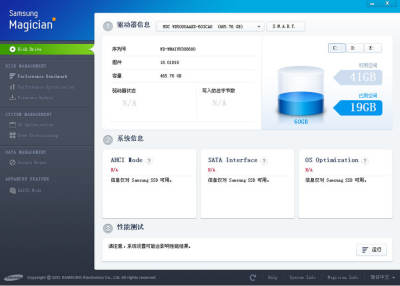
Samsung SSD Magician Tool是三星固态硬盘的专用优化和维护工具。该工具提供了基础评分测试,用户可看到优化前后的性能对比。另外,Samsung SSD Magician Tool还能创建可引导U盘来升级固件。
4.0版全新设计用户界面,简单直观的硬盘状态显示,重新设计的系统优化功能等等。
选定Magician软件的优化配置文件旨在满足三类常见用户的需求:寻求最高性能的用户、寻求最大存储量的用户和寻求最长使用寿命(可靠性)的用户。每个选项卡都会展示所有操作系统的相关设置和选定配置文件的开启或关闭状态。此外,用户可以点击每个选项卡左侧的 “帮助”按钮,其中简要描述了某一特定系统设置以及三星推荐配置。

“最高性能”配置文件以稍微缩短SSD使用寿命(或耐用性)为代价,获取最快的性能。它开启了如“休眠模式”、“虚拟内存”、“索引服务”等需在SSD中进行额外写入操作的功能,来实现提速。
“最大存储量”配置文件禁止运行占用大量额外存储空间的功能,包括“休眠模式”、 “虚拟内存”、“自动备份”,它们都会占用SSD较大比例的内存。该配置非常适用于那些购买低存储量SSD的用户,他们会有尽可能多的空间来存储文件,操作系统不会占用其宝贵空间。
“最佳可靠性”配置文件禁止运行会产生额外写入操作的功能,以有效延长SSD的使用寿命。众所周知,SSD写入/擦除的使用周期有限,虽然该限制远远超过普通用户的使用水平,但某些用户仍然选择采取额外的防范措施。如“索引服务”、“休眠模式”、“虚拟内存”与“自动备份”等需频繁在SSD中进行写入操作的功能会被关闭。
虽然使用“最大存储量”或“最佳可靠性”配置文件时,性能可能会略有下降,从休眠状态启动时尤为明显,但与传统硬盘驱动(HDD)技术相比,SSD技术卓越的读写速度会让用户享受显著提升的性能与实用性。
当然,通过“高级”选项卡,您也可以选择自定义配置。即使高级用户也会觉得该选项卡很有用,因为通过简单的切换或某个相应Windows对话框的快捷方式,即可快速访问所有操作系统的相关功能。
休眠模式
关闭电脑电源后,休眠模式能将当前系统状态保存到系统休眠(hiberfil.sys)(隐藏)文件中,保证快速重启(对笔记本电脑至关重要)。即使不能充分利用全部备用存储量,Windows 7系统及更高版本也会自动预留高达75%的系统可用内存(DRAM)来存储系统休眠(hiberfil.sys)文件。当系统进入休眠状态时,DRAM中的内容被拷贝到NAND闪存中。由于这一过程会产生额外写入操作,并需要大量的存储空间,“最大存储量”和“最佳可靠性”模式关闭了该功能。有些台式机或笔记本用户经常会有段时间不用电脑,却要求其能快速重启,特别是若他们使用的是大容量SSD时,可以通过Magician软件中的“高级”选项卡开启此功能。
虚拟内存
为应对潜在的内存不足问题,Windows操作系统自动在C盘中生成了一个虚拟内存块(保存于pagefile.sys隐藏文件中)。过去电脑内存(DRAM)大量可用前,电脑需要利用一些硬盘空间来应对内存的不足。Windows操作系统自动预留与物理DRAM存储量相当的虚拟内存空间(例如,在DRAM为4GB的系统中,Windows会预留4GB虚拟内存,或在DRAM为32GB的64位操作系统中,Windows会预留32GB虚拟内存)预留的空间会基于资源需求进行动态分配,当前拥有4GB或更高内存的电脑中,它通常不会超过可用物理内存(DRAM)。因此,可以减少甚至删除虚拟内存的使用(利用提高整体系统的性能与可靠性所带来的附加利益)。
“最高性能”配置文件使用的是Windows默认虚拟内存设置。Magician软件为“最大存储量”与“最佳可靠性”设置了最低100MB、最高1GB的虚拟内存。设置最低虚拟内存是必要的,因为某些软件应用程序至少需要少量虚拟内存,这就是Magician软件设置100MB最低虚拟内存,而非将其完全删除的原因。此外,如果该存储量设置的太低,系统长时间运行(几天或几周),而未重新启动,可能会耗尽虚拟内存,因此Magician软件设置了1GB的最高虚拟内存,以应对该使用场景。如果您的特定系统需要更多的虚拟内存,可以通过Magician的“高级”选项卡进行手动调节。
索引服务/搜索
Windows采用快速关键词搜索,可自动索引数据文件内容。经常使用电脑进行数据搜索的用户(使用Microsoft Outlook 或定期搜索文档的商务电脑用户)可能会受益于该功能,通过Magician 上的“高级”选项卡开启该功能,可确保获得最佳的系统响应性。不经常使用电脑进行数据搜索的用户可以关闭该功能。因为它会产生大量的随机读写操作。关闭该功能后,它会转为“最大可靠性”模式,减少SSD写入操作。而开启该功能可获得“最大容量”模式,因为它所使用的物理空间很小,与潜在用户利益相比是微不足道的。欲了解索引文件大小的用户可以在以下位置查看隐藏的“windows.edb”文件:
Windows Vista / 7
C:\ProgramData\Microsoft\Search\Data\Applications\Windows\Windows.edb
Windows XP
C:\Documents and Settings\Application Data\All Users\Microsoft\Search\Data\Applications\Windows\Windows.edb
预取/超级预取
Windows将常见的设备驱动程序和常用的应用程序存储到主存储器(DRAM)中,以提高性能。操作系统通过禁用这些功能,可以减少系统内存(DRAM)的使用。此外,由于SSD拥有超快的数据访问时间,这些不再是必要功能。因此,所有配置文件都禁用这些功能。
写入缓存
通常情况下,“缓存”是指把高速存储介质与低速存储介质配对,以提升整个系统的性能。应用程序或数据存储器(SSD/HDD)会给Windows操作系统发送一个指令,将数据临时放置于速度较快的缓存 (SSD或HDD主板上的DRAM)中,而非直接将数据写入较慢的永久存储器(SSD的NAND 芯片或 HDD的磁盘)中。为了最大程度提升客户端电脑的系统和SDD性能,三星建议开启此功能。若禁用此功能,随机读写性能会明显降低。使用此功能不会对SSD的使用寿命或容量造成影响,因此它适用于所有的配置文件。
然而,如果系统发生电源故障或硬盘被突然移除,则开启“写入缓存“会增加数据丢失的风险。这是因为DRAM是一个不稳定的存储介质,在缺乏电源情况下会丢失存储内容,这就意味着在突然断电的情况下,DRAM缓存上的数据可能没有机会被刷新(存储)到存储器(NAND)。
一般来说,对于客户端电脑系统,这是一个可以接受的风险,因为这些系统有很多空闲时间,而且SSD向NAND写入数据的速度很快。然而,对于企业端系统来说,由于它通常处在一周7天、一天24小时的高负荷运行下,把数据的完整性和安全性放在了第一位,因此在这种情况下该功能通常是禁用的。
写入缓存刷新
在使用Windows的写入缓存功能时,存储在缓冲存储器上的数据会因设备故障或突然断电而丢失或被破坏。若开启Windows写入缓存刷新功能,可确保数据的完整性。如果SSD用于服务器应用程序,那么该功能就尤为重要。当同时使用SSD和HDD时,建议开启此功能。因为如果所有配置文件都使用“写入缓存”功能,系统设置就会为所有配置文件开启相同功能。三星强烈建议始终开启写入缓存刷新功能。但是,与数据完整性相比,如果你更重视性能的话,也可以禁用此功能来清除发送至SSD的刷新数据的额外指令。
电源设置选项
三星SSD支持DIPM(设备启动电源管理)。通过此功能,当SSD处于待机状态(无需写入或读取的数据)时,它会进入节能模式。由于SSD超快的读写速度,家用电脑上的SSD大部分时候都处于待机状态。在Magician的“高级”选项卡上,用户可以通过Windows的“电源选项”对话框手动调整个人所需的电源设置选项。根据个人喜好选择节能模式或最大性能模式。笔记本电脑用户通常选择节能模式,而台式机电脑用户通常选择最大性能模式。由于SSD的能耗比HDD要少得多,且三星SSD支持上文提到的DIMP功能,抵消了任何形式的额外能耗,因此Magician会默认为所有配置文件选择“高性能”。
系统还原选项
Windows默认的硬盘备份和恢复功能可用来为系统备份,若出现问题,可使系统恢复到原来的状态。由于该功能需要大量的额外存储容量并产生额外的写入,因此对所有配置文件都禁用。用户应该使用外部存储器执行第二套备份解决方案,保护自己免受意外系统故障造成的损失。另外,若系统内拥有多个内部存储设备,用户可在Magician的“高级”选项卡上,通过Windows系统还原对话框重新设置“系统还原”的存储位置。
Magician 4.0的“操作系统优化”功能只是三星软件的其中一个重要改进。当先进的操作系统配置选项整合成一个方便易用的界面可大幅降低升级过程的复杂性。用户可随时在配置文件和自定义设置之间自由切换,这一特点成为Magician 4.0软件的另一个重要优势